Wanneer u probeert inhoud te kopiëren en te plakken van de ene app naar de andere, bent u misschien een foutmelding “Sorry, geen manipulaties met klembord toegestaan” tegengekomen. Dit kan een frustrerend probleem zijn, vooral als u het klembord vaak gebruikt voor werk of persoonlijke taken.
Dit probleem komt niet vaak voor, maar er zijn een paar manieren om het snel te verhelpen.
Wat betekent “Sorry, geen manipulaties met klembord toegestaan”?
De foutmelding “Sorry, klembordmanipulatie verboden” betekent meestal dat u geen inhoud kunt kopiëren of plakken van het ene programma naar het andere op uw Mac vanwege beveiligingsinstellingen. Deze instellingen beperken het gebruik van het klembord.
Deze foutmelding kan om verschillende redenen verschijnen, bijvoorbeeld wanneer een programma uw Mac niet kan besturen of wanneer een ander proces uw klembord gebruikt.
Deze foutmelding kan voorkomen dat u bepaalde taken of workflows uitvoert die afhankelijk zijn van het klembord, zoals het kopiëren en plakken van tekst of afbeeldingen. In sommige gevallen kan de foutmelding ook verschijnen wanneer u probeert sneltoetsen of contextmenu-opties te gebruiken om inhoud te kopiëren of te plakken.
Hoe los je het probleem op?
Als u de fout “Sorry, geen manipulaties met klembord toegestaan” op uw Mac ervaart, zijn hier enkele stappen die u kunt nemen om het probleem op te lossen:
Controleer uw systeeminstellingen
Controleer in dit onderdeel of het programma waarin u de inhoud probeert te kopiëren of plakken toestemming heeft om de Mac te besturen. U moet deze stappen volgen:
- Klik op het Apple-pictogram en selecteer Instellingen Systeem.
- Klik vervolgens op het onderdeel Privacy en beveiliging.
- Selecteer het onderdeel “Toegankelijkheid”.
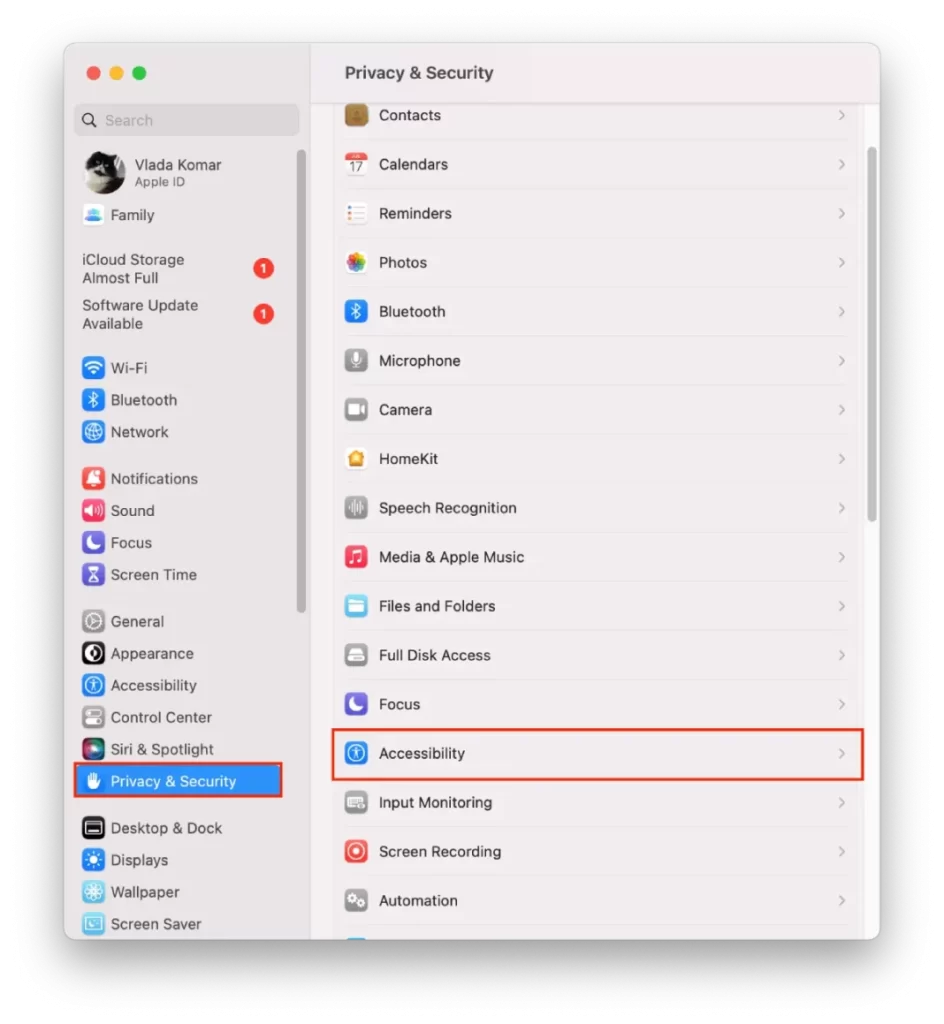
- Als de app die u probeert te kopiëren of te plakken niet in de lijst staat, voeg hem dan toe.
- Klik op het + pictogram.
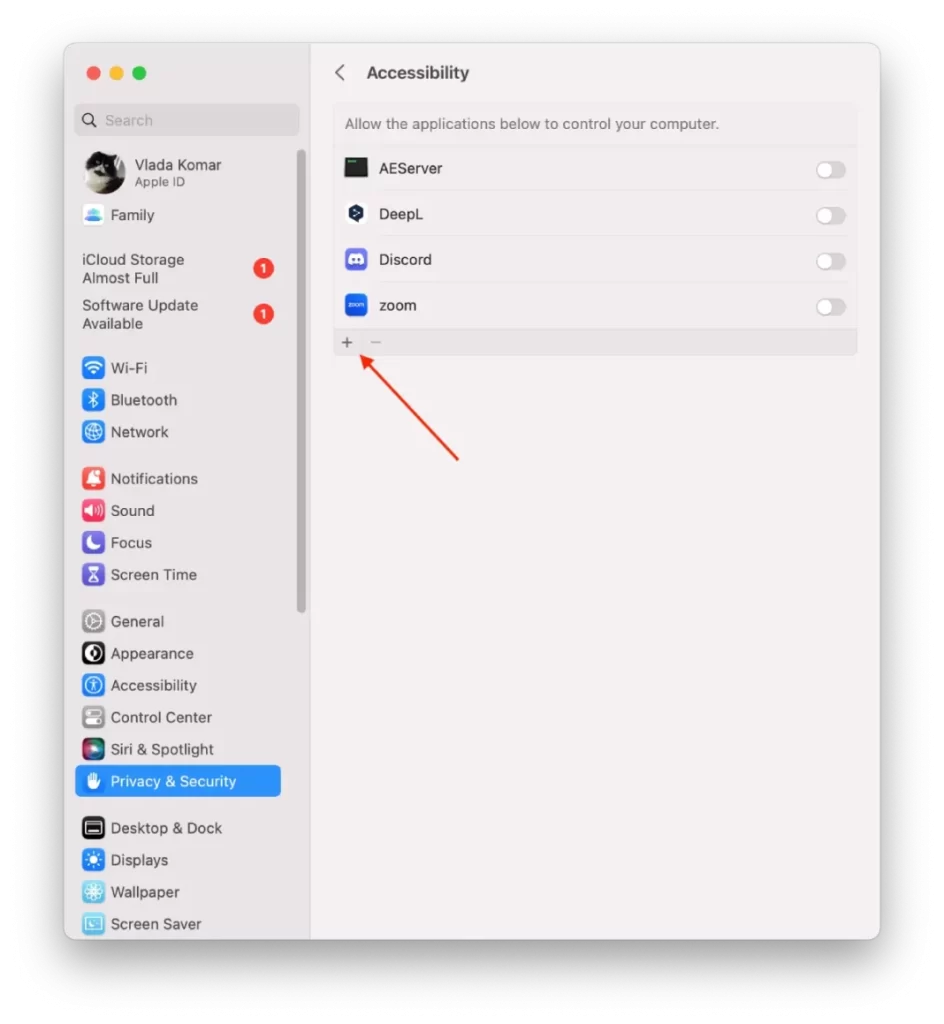
- Selecteer dan de gewenste app uit de lijst en klik op “Openen”.
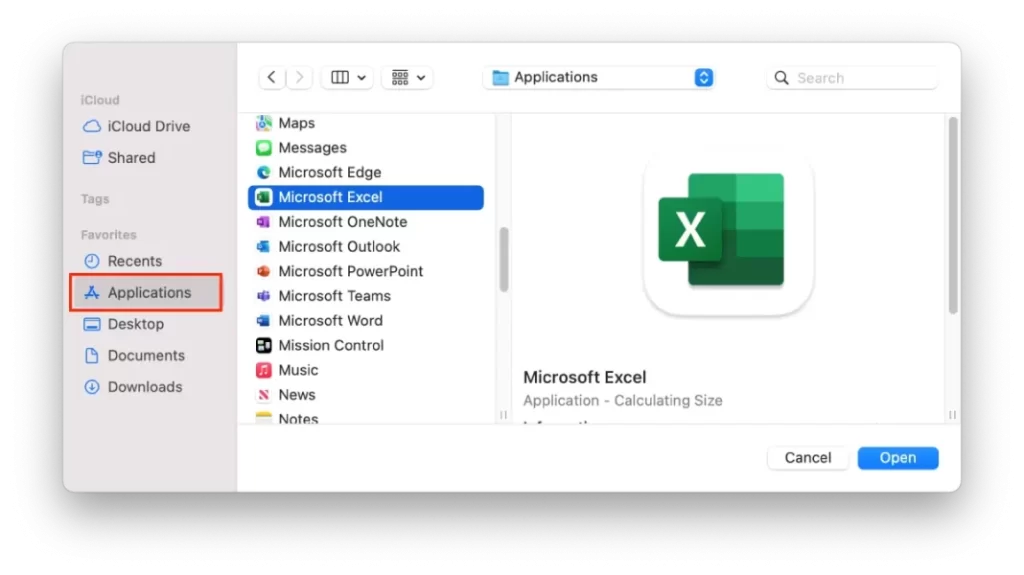
Hierdoor krijgt de appn toegang tot uw klembord en kunt u inhoud kopiëren en plakken.
Herstart de app
Sluit de app af waarin u de inhoud probeert te kopiëren of plakken, en open deze vervolgens opnieuw. Soms kan het simpelweg opnieuw opstarten van de app helpen om tijdelijke problemen op te lossen die het klembord verhinderen goed te functioneren.
Herstart de ‘pboard’ server met de Activiteitenmonitor
Een andere methode om de “Sorry, no manipulations with clipboard allowed” foutmelding op een Mac op te lossen is het herstarten van de ‘pboard’ server met de Activity Monitor. Dit is hoe het moet:
- Open de app “Activity Monitor”. Gebruik Spotlight zoeken en druk op Command + Space.
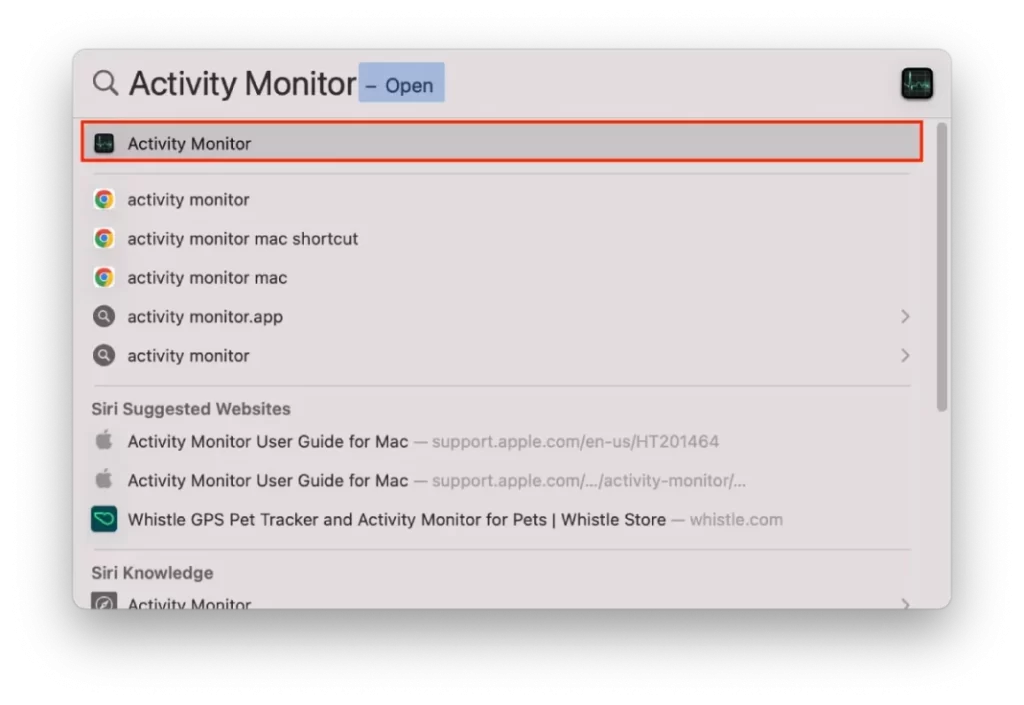
- Zoek in de Activiteitenmonitor naar “pboard” in de zoekbalk in de rechterbovenhoek van het venster.
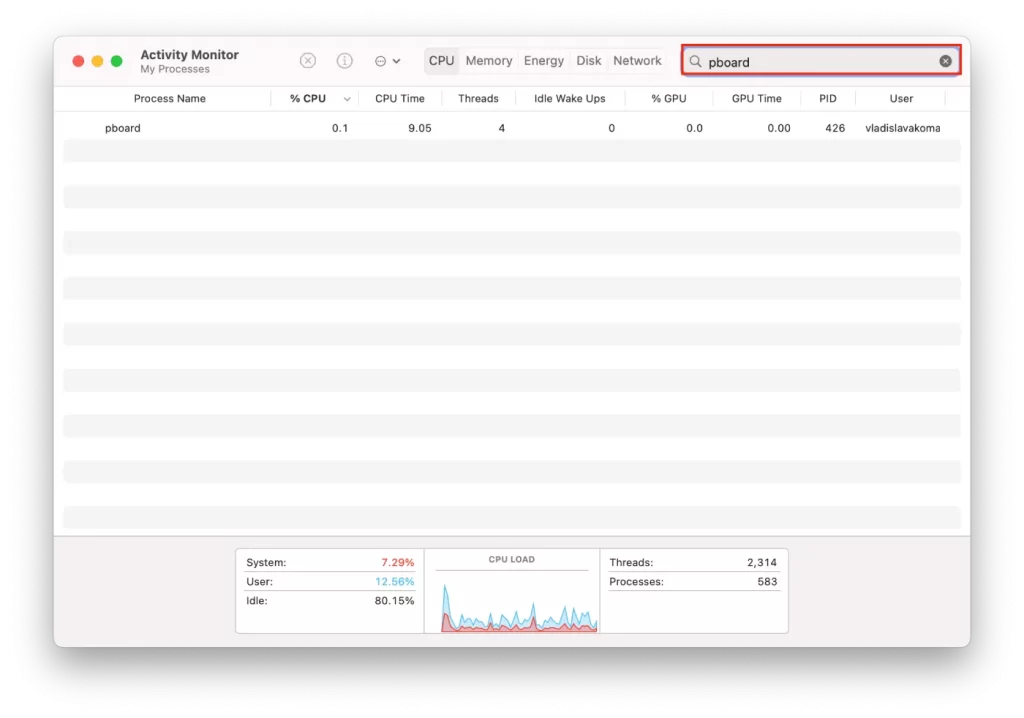
- Selecteer het, en klik dan op het “X”-pictogram in de linkerbovenhoek van het venster Activity Monitor.
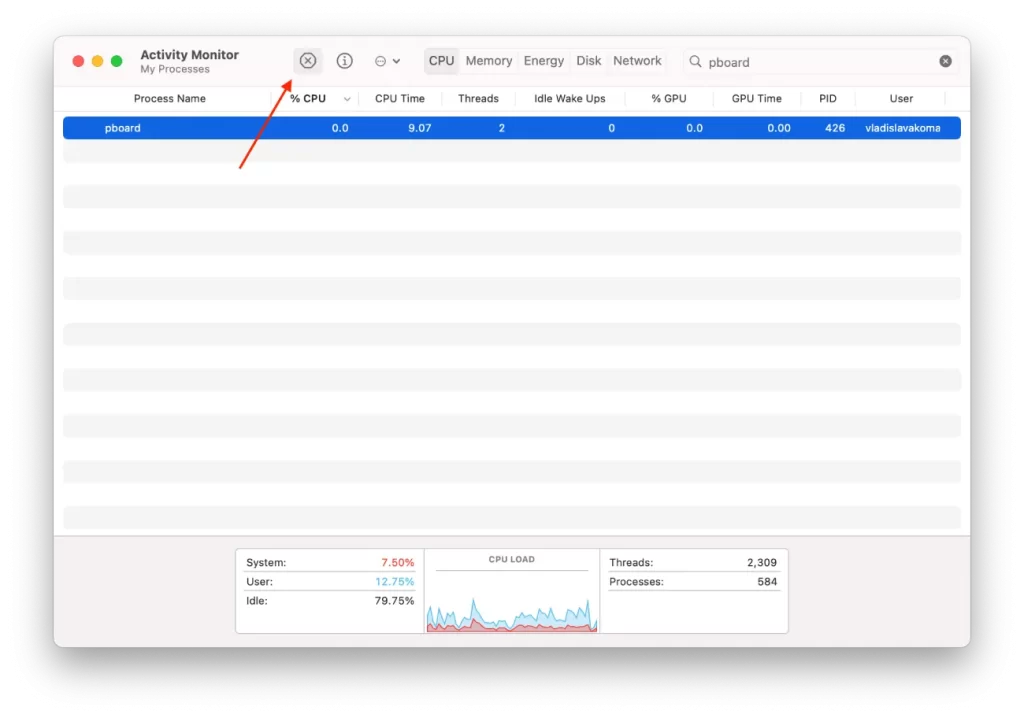
- Klik op “Forceer afsluiten” om te bevestigen.
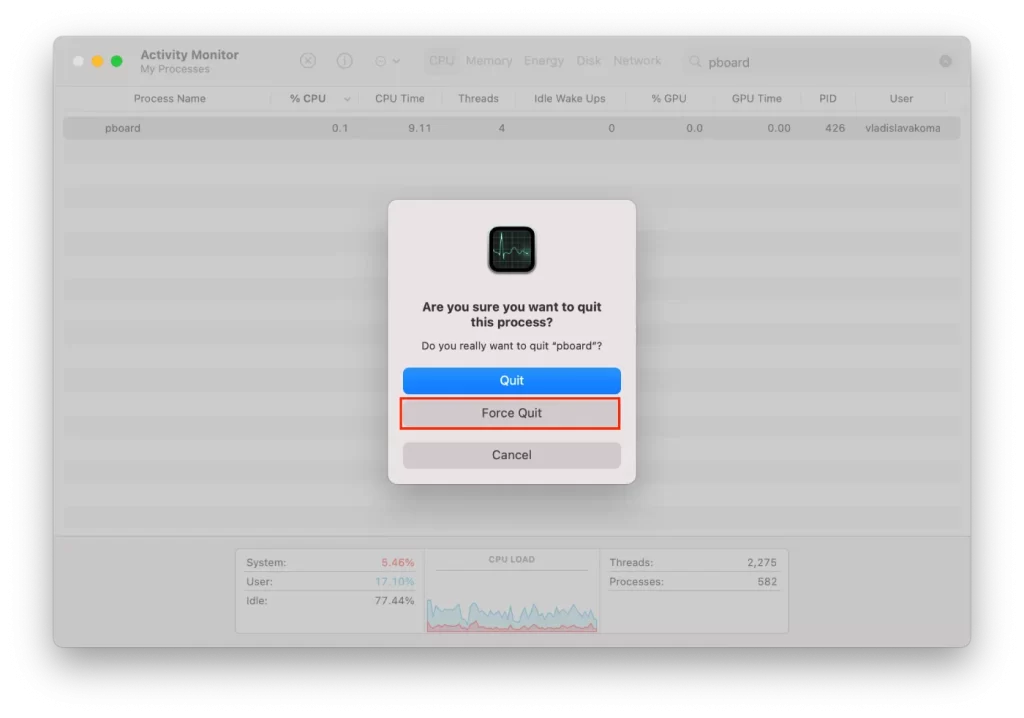
Na het succesvol forceren van de afsluiting, sluit u de Activity Monitor en probeert u opnieuw te kopiëren en te plakken. Dit zou de “pboard” server opnieuw moeten opstarten en eventuele problemen oplossen die het klembord verhinderen om goed te werken.
Het is belangrijk op te merken dat het geforceerd afsluiten van de ‘pboard’ server alle klembord-gerelateerde processen beëindigt, wat gevolgen kan hebben voor andere apps die afhankelijk zijn van het klembord. Daarom is het raadzaam om alle apps te sluiten voordat u de ‘pboard’ server opnieuw opstart.
Als het probleem aanhoudt, moet u voor verdere hulp contact opnemen met een medewerker van Apple Support of de ontwikkelaar van de app die u gebruikt.
Reset ‘pboard’ server via Terminal
Een andere methode om de “Sorry, no manipulations with clipboard allowed” foutmelding op een Mac op te lossen is door de ‘pboard’ server te resetten via Terminal. Hier ziet u hoe u dat doet:
- Open de Terminal app. Gebruik met behulp van Spotlight zoeken, druk op Command + Space.
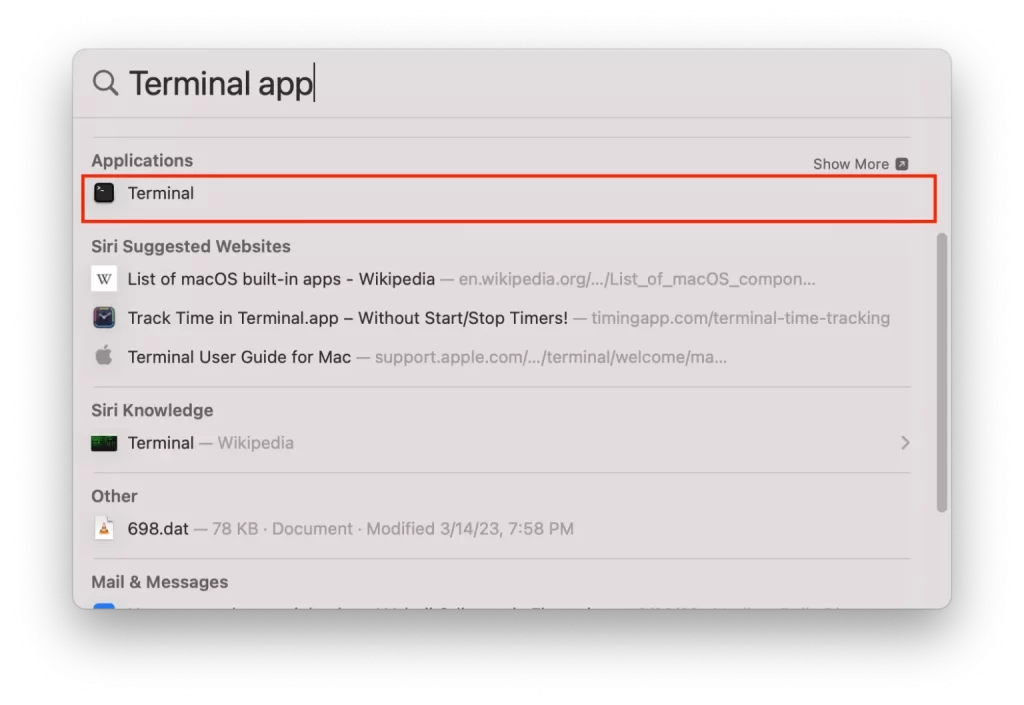
- Typ in het Terminal-venster het volgende commando: “sudo killall board“
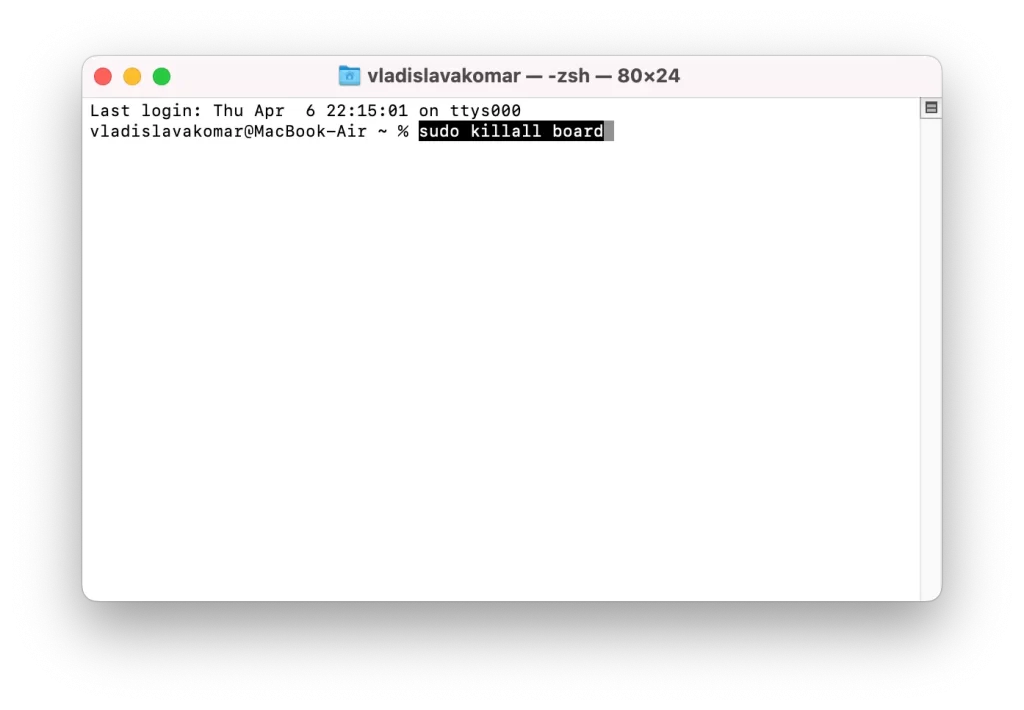
- Druk op de “Return” toets om het commando uit te voeren.
- Voer uw Mac-wachtwoord in en druk op Return.
Sluit het Terminal-venster en probeer opnieuw te kopiëren en te plakken. Dit zou de ‘pboard’-server opnieuw moeten opstarten en eventuele problemen met het functioneren van het klembord moeten verhelpen.
Het is belangrijk op te merken dat het resetten van de ‘pboard’ server invloed kan hebben op andere apps die afhankelijk zijn van het klembord, dus het sluiten van alle apps voordat de commando’s in de Terminal worden uitgevoerd wordt aanbevolen.
Herstart uw Mac
Als geen van de bovenstaande methoden werkt, probeer dan uw Mac opnieuw op te starten om te zien of dat het probleem oplost. Dit kan eventuele tijdelijke problemen met het klembord of het programma dat u probeert te gebruiken verhelpen.










